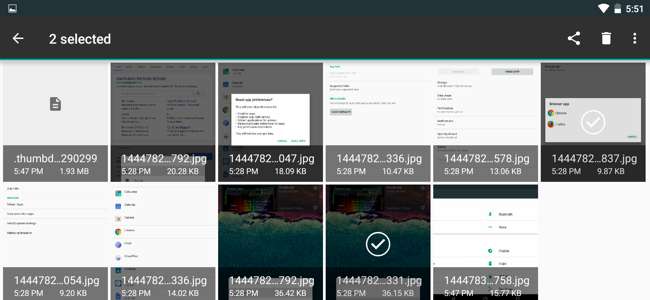
Android, çıkarılabilir SD kart desteğiyle eksiksiz bir dosya sistemine tam erişim içerir. Ancak Android'in kendisi hiçbir zaman yerleşik bir dosya yöneticisi ile gelmedi, bu da üreticileri kendi dosya yöneticisi uygulamalarını oluşturmaya ve kullanıcıları üçüncü taraf uygulamaları yüklemeye zorladı. Android 6.0 ile Android artık gizli bir dosya yöneticisi içeriyor.
Google hala dosya sistemini çoğu kişiden gizlemek istediğinden, dosya yöneticisinin uygulama çekmecesinde kendi simgesi yoktur. Ancak dosya yöneticisi, dosyalarınıza göz atmanıza, silmenize, aramanıza, açmanıza, paylaşmanıza, kopyalamanıza ve dosyalarınızla yapmak istediğiniz diğer her şeyi yapmanıza olanak tanır.
Android 6.0’ın Gizli Dosya Yöneticisine erişin
Bu Dosya Yöneticisine erişmek için uygulama çekmecesinden Android'in Ayarlar uygulamasını açın. Cihaz kategorisi altında "Depolama ve USB" ye dokunun.

İLİŞKİLİ: Android Cihazınızda Yer Açmanın Beş Yolu
Bu sizi Android’in depolama yöneticisine götürür ve size yardımcı olur Android cihazınızda yer açın . Android, cihazınızda ne kadar alan kullandığınıza ilişkin görsel bir genel bakış sağlar ve bunu Uygulamalar, Resimler, Video, Ses ve Diğer gibi kategorilere ayırır. Cihazınızda yapılandırılmış birden fazla kullanıcı hesabınız varsa, Android size her bir kullanıcı hesabının ne kadar veri kullandığını gösterecektir.
Neyin yer kullandığını görmek için bir kategoriye dokunun ve neyin kaldırılacağını seçin - örneğin, "Uygulamalar" a dokunduğunuzda, en büyük uygulamaları ilk olarak içeren yüklü uygulamalarınızın bir listesi gösterilir.
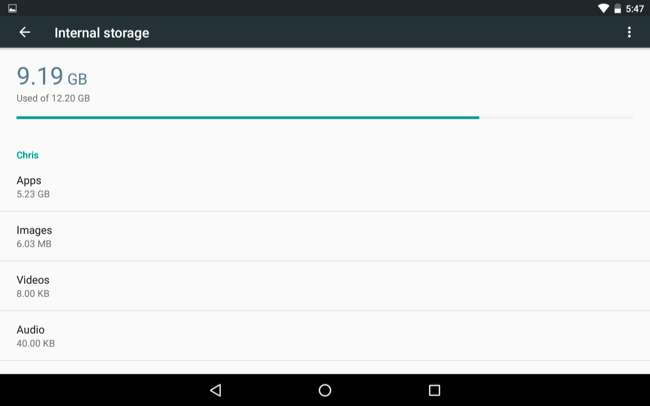
Dosya yöneticisine erişmek için bu listenin en altına gidin ve "Araştır" seçeneğine dokunun.
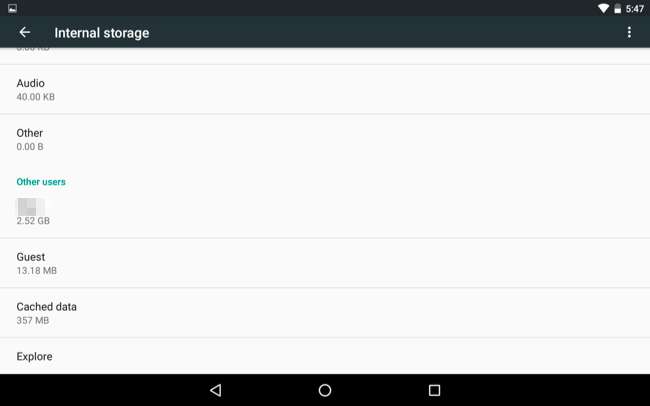
İLİŞKİLİ: Android'de Dosyaları Yönetme ve Dosya Sistemini Kullanma
Bu sizi, cihazınızın dahili depolamasını veya harici SD kart depolamasını görüntülemenize ve bunlara göz atmanıza olanak tanıyan bir arayüze götürür. Android aslında dosya sistemini burada sunuyor - burada göreceğiniz aynı dosya sistemi üçüncü taraf dosya yönetimi uygulamaları . Elbette, üçüncü taraf bir dosya yöneticisi ve kök izinleri olmadan tam kök dosya sistemine erişemezsiniz.
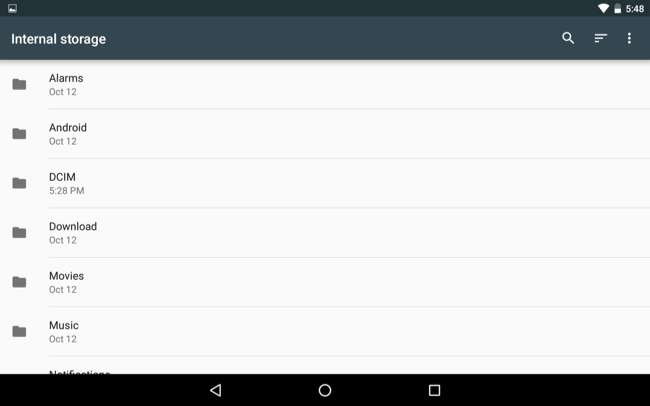
Android’in Yerleşik Dosya Yöneticisi Nasıl Kullanılır?
İşte buradan yapabilecekleriniz:
- Dosya sistemine göz atın : Girmek ve içeriğini görüntülemek için bir klasöre dokunun. Geri gitmek için ekranın sol üst köşesindeki klasörün adına ve üst klasörlerden birine dokunun.
- Dosyaları aç : Android cihazınızda bu türdeki dosyaları açabilen bir uygulamanız varsa, ilişkili bir uygulamada açmak için bir dosyaya dokunun. Örneğin, indirmelerinizi görüntülemek için İndirilenler'e dokunabilir ve varsayılan PDF görüntüleyicinizde açmak için bir PDF dosyasına dokunabilirsiniz.
- Bir veya daha fazla dosya seçin : Bir dosya veya klasöre uzun süre basarak seçin. Bunu yaptıktan sonra seçmek veya seçimi kaldırmak için dosyalara veya klasörlere dokunun. Bir dosyayı seçtikten sonra menü düğmesine dokunun ve mevcut görünümdeki tüm dosyaları seçmek için "Tümünü seç" e dokunun.
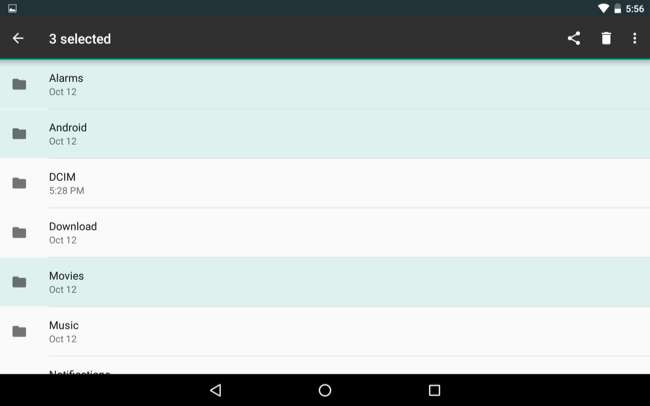
- Bir uygulamada bir veya daha fazla dosya paylaşın : Bir veya daha fazla dosya seçtikten sonra, bunları bir uygulamaya göndermek için Paylaş düğmesine dokunun. Örneğin, bir bulut depolama hizmetine yüklemek için bunları Dropbox veya Google Drive'da paylaşabilirsiniz.
- Bir veya daha fazla dosyayı silin : Bir veya daha fazla seçili dosyayı silmek için çöp kutusu simgesine dokunun.
- Dosyaları başka bir klasöre kopyalayın : Seçilen dosya veya klasörleri başka bir klasöre kopyalamak için menü düğmesine dokunun ve "Kopyala" yı seçin. Buradan, cihazınızın dahili depolamasını görmek ve istediğiniz herhangi bir klasöre kopyalamak için menü düğmesine dokunabilir ve "Dahili depolamayı göster" i seçebilirsiniz. Burada, dahili depolamanızda yeni klasörler oluşturmanıza izin veren bir "Yeni klasör" düğmesi olacaktır. Android'in dosyaları "taşımanın" bir yolu yok gibi görünüyor - bunları yeni bir konuma kopyalamanız ve taşımak için orijinalleri silmeniz yeterli.
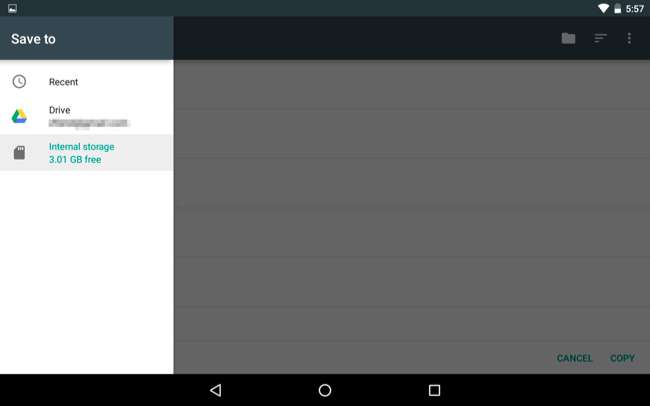
- Dosyaları ara : Android cihazınızın depolama alanındaki dosyaları aramak için ekranın sağ üst köşesindeki büyüteç simgesine dokunun.
- Liste ve ızgara görünümü arasında seçim yapın : İkisi arasında geçiş yapmak için menü düğmesine dokunun ve "Izgara görünümü" veya "Liste görünümü" nü seçin.
- Dosyaları nasıl sıralayacağınızı seçin : Dosyaları sıralamak için ekranın sağ üst köşesindeki sırala düğmesine dokunun ve "Ada göre", "Değiştirilme tarihine göre" veya "Boyuta göre" seçeneğini seçin.
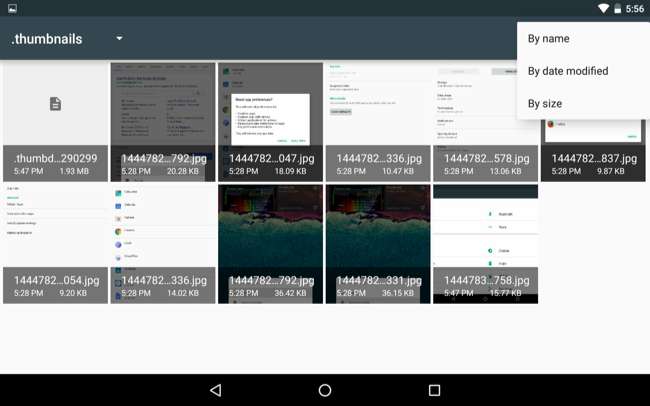
Yerleşik dosya yöneticisi minimaldir ve barebone'dur, ancak ihtiyaç duyacağınız tüm temel özelliklere sahiptir - ağ depolama konumlarına erişmeniz veya kök dosya sistemine erişim sağlamanız gerekmedikçe, üçüncüye bırakılması daha iyi olan daha gelişmiş özelliklerdir. parti uygulamaları.
Ayrıca, Android’in "Şuraya Kaydet" arayüzünü her gördüğünüzde menü düğmesine dokunabilir ve cihazınızın dosya sistemini görmek ve dosyaları kaydetmek istediğiniz yere kaydetmek için "Dahili depolamayı göster" i seçebilirsiniz.







